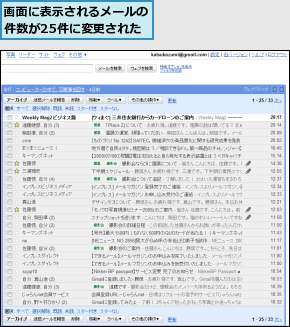【これは古い記事です】最新記事はこちらをご覧ください。
1.メールの本文を表示する
![読みたいメールをクリック,[受信トレイ]を表示しておく](/contents/033/img/img20090813162231012247.jpg)
2.メールを読む
![1 本文を読む,メールの本文が表示された,メールを受信した時間と受信してからの経過時間が表示される,2[受信トレイに戻る]をクリック,[詳細を表示]をクリックすると差出人のメールアドレスや件名などが表示される](/contents/033/img/img20090826165233039475.jpg)
3.既読と未読の状態を確認する
![既読メールは細字で表示される,未読メールは太字で表示される,[受信トレイ]に戻った](/contents/033/img/img20090813170736054727.jpg)
[ヒント]メールは受信した時間順に並んでいる
従来のメールソフトでは、受信メールに対して並べ替えなどのさまざまな操作が可能でした。一方Gmailでは、受信メールは時系列に表示され、順番を入れ替えるといったことはできません。Gmailには強力な検索機能やラベル機能が備わっているため、手作業でメールを整理・分類する必要がないからです。
[ヒント]メールの本文が文字化けしているときは
メールをはじめとするインターネット上のテキストデータにはさまざまな形式があり、それが原因で、表示する環境によってはメールの内容が文字化けして判読できなくなることがあります。しかし、Gmailでは「UTF-8」という形式を採用しているため、比較的文字化けが発生しません。万が一、文字化けしたときは、メールの本文画面の右上の[▼]‐[文字化けを修復]をクリックすると、正しく表示される場合があります。
[ヒント]メールを連続して読むには
メールを連続して読みたい場合は、メールの本文画面の右上と右下の[前]または[次]をクリックします。[前]がより新しいメール、[次]が古いメールとなります。
![[前]をクリックすると1つ新しいメール、[次]をクリックすると1つ古いメールが表示される](/contents/033/img/img20090813171602029987.jpg)
[ヒント]一覧表示されるメールの件数を変更するには
Gmailの初期設定では1画面に50件のメールが表示されますが、[設定]‐[全般]の[表示件数]で、表示件数を[25][50][100]に設定できます。例えば画面解像度の低いミニノートPCでは[25]に設定するなど、画面の大きさに応じて変更してみるとよいでしょう。
![1[設定]をクリック ,3[変更を保存]をクリック,2[25]を選択 ,[設定]の[全般]が表示された](/contents/033/img/img20090813172237036741.jpg)